
Apple は、iPhone 15 Pro モデルでミュート スイッチを新しいアクション ボタンに置き換え、iPhone をよりカスタマイズしやすくしました。もっと詳しく知りたいですか?ここでは、iPhone 15 Pro と Pro Max のアクション ボタンを効果的に使用するために知っておくべきことをすべて共有します。
iPhone 15 Pro および Pro Max のアクション ボタンは、10 年前のサイレント スイッチに代わる感圧式ソリッドステート ボタンです。 iPhone のクイックアクションに簡単にアクセスできるようにカスタマイズできます。個人の好みに合わせて新しいアクション ボタンを構成できます。このデザインはApple Watch Ultraの操作ボタンと同じです。

次のような一連の操作を実行できます。
サイレント モード: デフォルトでは、アクション ボタンは着信モードとサイレント モードを切り替えるように設定されています。フォーカス: アクション ボタンを使用して、優先フォーカス フィルターをすばやくアクティブにします。カメラ: アクション ボタンを押してカメラを起動すると、貴重な瞬間を捉えることができます。フラッシュライト: カメラと同様に、アクション ボタンをカスタマイズし、それを押してフラッシュライトをオンにすることができます。音声メモ: アクション ボタンから音声メモをアクティブにして、考えをすばやく記録できます。虫眼鏡: 小さなテキストを閲覧する場合、アクション ボタンを使用して虫眼鏡をアクティブにすることができます。ショートカット: iPhone 15 Pro のアクション ボタンでは、メッセージの送信やアプリの起動などのカスタム ショートカットを調整できます。アクセシビリティ: [アクション] ボタンを使用すると、VoiceOver、Zoom、AssistiveTouch などの好みのアクセシビリティ ツールにアクセスできます。アクションなし: 基本的には何もアクションを起こしたくない人向けです。これを使用してアクションをアクティブにすると、触覚フィードバックが得られます。 Apple は、ほこりの蓄積を減らし、iPhone を水による損傷から保護するために、この小さなソリッドステート ボタンの使用を選択しました。
わかりました、ナンセンスはもう十分です!この機能に必要な山と谷を理解したところで、さらにいくつかの作業に進みましょう。
始める前に、注意しなければならないことがいくつかあります。
iPhone で設定アプリにアクセスします。アクションボタンオプションをクリックします。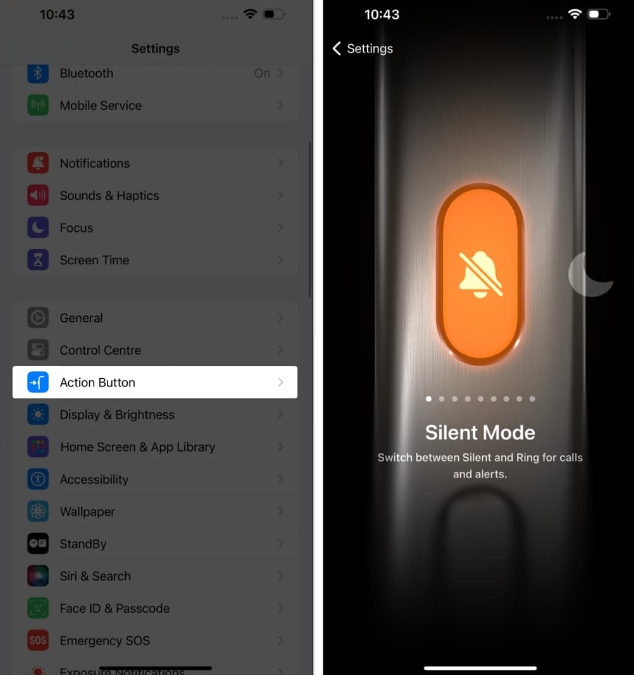 この場合、システムは慎重に設計された操作ボタン インターフェイスを表示します。上で説明したのと同様に、このボタンの一連のアクションをカスタマイズできます。
この場合、システムは慎重に設計された操作ボタン インターフェイスを表示します。上で説明したのと同様に、このボタンの一連のアクションをカスタマイズできます。 上で説明したように、このボタンに一連のアクションを割り当てることができます。
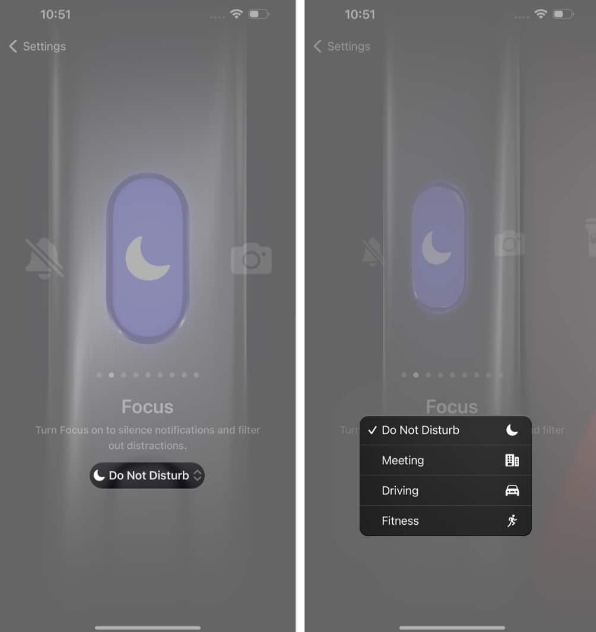
注: 適切なアクションを選択した後は、[設定] に戻るかメニューを閉じてください。選択後、設定が保存されます。
Apple は、アクセシビリティ アドオンを使用して作業を容易にすることに常に取り組んでいます。身体障害のある方でもご利用可能です。この考え方は今では「アクションボタン」のルーツにもなっています。
左にスワイプして「アクセシビリティ」オプションを表示します。クリックして機能オプションを選択します。ニーズに基づいて次のメニューから機能を選択します。 ビジョン: このメニューはビジュアル ユーザーを対象としています。モーター: 簡素化されたデバイス内制御。聴覚:聞こえにくい方に適しています。一般: 非常に一般的ですが便利なアクションがあります。ヒント: アクション ボタンに検出モードを割り当てると、iOS 17 のポイント アンド トーク機能を利用できます。この機能は、LiDAR センサーを使用して近くのテキスト、人、ドア、シーンを検出し、ユーザーに音声または触覚フィードバックを提供します。 。
FAQ
アクションボタンは、iPhone 15 Pro および Pro Max の他の部分と同じくらい防水性がありますか?
はい、アクション ボタンは、デバイスの他の部分と同様に、防水になるように設計されています。濡れた状態でも問題なく動作するはずです。
アクションボタンはすべての iPhone 15 Pro および Pro Max モデルで機能しますか?
はい、アクション ボタンはすべての iPhone 15 Pro および Pro Max モデルに標準機能です。
アクション ボタン機能を使用するサードパーティ アプリケーションはありますか?
一部のサードパーティ アプリケーションには、ショートカット アプリケーションを介してアクション ボタンのサポートが統合されており、ボタンを使用してそれらのアプリケーション内で特定のアクションを実行できるようになります。 ###### すぐに行動する!
iPhone 愛好家の皆さん、これで決まりです! iPhone 15 Pro および Pro Max のアクション ボタンの素晴らしい世界を探索する準備ができています。素早いショートカットからシームレスなマルチタスクまで、アクション ボタンはより効率的で楽しい iPhone 体験の鍵となります。探索して実験すればするほど、この小さなボタンがいかに不可欠であるかがわかることを忘れないでください。
以上がiPhone 15 ProおよびPro Maxのアクションボタンの使い方:究極ガイド!の詳細内容です。詳細については、PHP 中国語 Web サイトの他の関連記事を参照してください。